- in Як записатися by Адміністратор
Як змінити рівень контролю облікових записів користувачів (UAC) у Windows 7

Власникам Windows Vista було досить важко з UAC (Контроль облікових записів користувачів), але Microsoft вчилася на їхніх помилках, прислухалася до відгуків користувачів і вирішила кардинально змінити ситуацію. У результаті Windows 7 має кращий, швидший і менш набридливий UAC. Однак це не означає, що його не можна ще більше налаштувати, і це саме те, про що ми дізнаємося в цьому підручнику: як змінити рівні UAC у Windows 7.
Але для початку давайте подивимося, що це все-таки за UAC!
Контроль облікових записів користувачів — це функція Windows 7 (також є у Vista), яка займається питаннями безпеки та має єдину мету захистити користувача від загроз. І оскільки більшість загроз починаються з внесення змін у вашу систему, UAC намагається запобігти їм, запитуючи дозвіл для будь-якої програми, яка намагається внести будь-які зміни в систему. І хоча це дивовижна функція, вона може трохи дратувати…
Отже… як змінити рівні UAC (Контроль облікових записів користувачів) у Windows 7?
На відміну від Windows Vista, яка мала лише два варіанти керування UAC (увімкнути або вимкнути), Windows 7 пропонує чотири рівні безпеки, які можуть вибрати роздратовані користувачі, щоб зменшити рівень роздратування. Щоб почати вносити зміни, нам потрібно перейти до налаштувань UAC.
Натисніть кнопку Пуск -> Панель керування -> Система та безпека. У категорії «Центр дій» натисніть «Змінити налаштування контролю облікових записів користувачів».
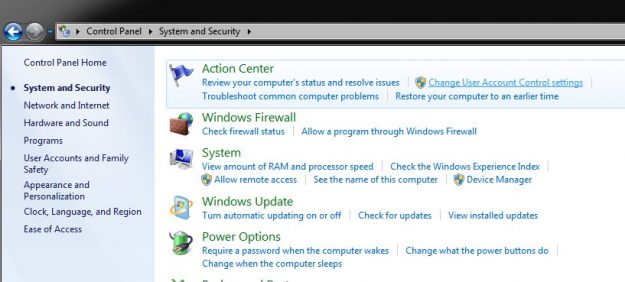
Рівнями UAC можна керувати за допомогою повзунка, який можна встановити на: Завжди сповіщати, Повідомляти, лише коли програми намагаються внести зміни (значення за замовчуванням), Повідомляти мене, лише коли програми намагаються внести зміни на мій комп’ютер (не затемнювати мій робочий стіл) і Ніколи не повідомляти (він же вимкнути):
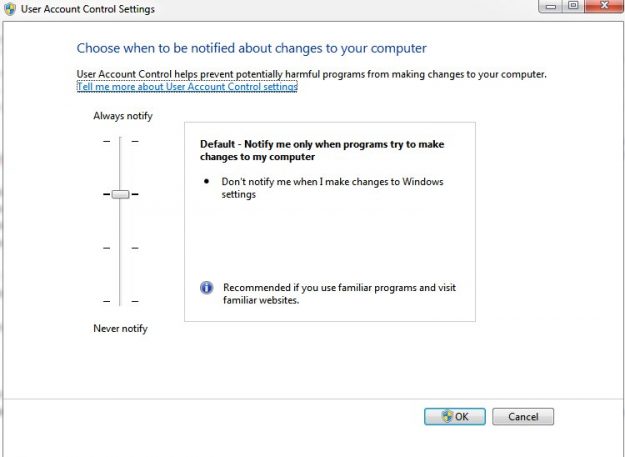
Тепер, щоб змінити рівень контролю облікових записів користувачів, вам потрібно перемістити повзунок вгору або вниз до потрібного рівня. Коли ви задоволені своїм вибором, натисніть OK.
Який рівень UAC вибрати?
Якщо підказки UAC вас дратують, то вам слід вибрати параметр Повідомляти мене, лише коли програми намагаються змінити параметри мого комп’ютера (на рівень нижче від параметрів за замовчуванням). У цьому випадку підказка UAC не затемнить робочий стіл, і вам буде дозволено продовжувати робити те, що ви робили до появи підказки.
Однак у такому випадку можна помилково прийняти або відхилити деякі програми, оскільки буде не зовсім зрозуміло, чи з’явиться підказка UAC. Однак ризик цього невеликий, і якщо ви готові це прийняти, цей рівень може бути найкращим вибором для вас, якщо підказки вас дратують.
З іншого боку, якщо ви не маєте нічого проти вікон із підказками та затемнення робочого столу, а також хочете максимально захистити свій комп’ютер, ви захочете вибрати параметр Завжди повідомляти, оскільки він, зрештою, найбезпечніший!
Чи варто вимикати UAC у Windows 7?
Ні, якщо ви не досвідчений користувач. Коли контроль облікових записів користувачів вимкнено, ви, безперечно, рано чи пізно отримаєте якийсь тип шкідливого програмного забезпечення на свій комп’ютер, навіть якщо у вас встановлено антивірусну програму. І необхідність знову встановлювати ОС і, можливо, навіть втрачати важливі дані, ймовірно, набагато більше дратує, ніж необхідність регулярно дозволяти або забороняти доступ для програм.
І це все! Тепер ви знаєте все про контроль облікових записів користувачів у Windows 7 і можете легко змінювати його рівні та швидко ним керувати.